Microsoft laittoi RPA-kenttään säpinää julkaisemalla UI Flow:n. Sen avulla voi automatisoida rutiinitehtäviä, jotka edellyttävät perinteisten sovellusten käyttöä.
Voit komentaa UI Flow:n käyttämään näitä sovelluksia puolestasi.
Tämä on hyödyllistä tilanteessa, jossa sovellusta tai palvelua ei ole mahdollista komentaa rajapinnan avulla.
Tällä kertaa rakennamme yksinkertaisen Flow:n, joka suorittaa toiminnon UI Flow:n avulla. Emme kuitenkaan keskity varsinaisen UI Flow:n toteuttamiseen, vaan kaikkeen muuhun tarvittavaan sen ympärillä, jotta koko polku saadaan toimimaan.

Tarvitset
- Virtuaalikoneen, jonne asennetaan käytettävät sovellukset
- UI Flow -sovelluksen sekä sen selainlaajennukset
- Yhdyskäytävän (gateway)
- Yhteyden (connection)
Seuraavaksi käymme läpi kunkin työvaiheen.
Vaihe 1 – Työasema UI Flow:n käyttöön
UI Flow käyttää sovelluksia käyttäjän puolesta. Aivan kuten oikeakin käyttäjä, tarvitsee UI Flow oman työaseman. Järkevintä on luoda tähän tarkoitukseen virtuaalikone.
Omani hankin luonnollisesti Azure:sta. Mikäli haluat vain kokeilla UI Flow:ta, voit käynnistää sitä varten kuukauden maksuttoman Azure Trialin.
Etsitään Azure portaalista virtuaalipalvelimet (Virtual machines) ja valitaan ”Luo uusi”.

Luodaan uusi (Windows 10 Pro) virtuaalikone oletusasetuksin.

Muista ottaa administratorin tunnus ja salasana talteen, jotta pääset kirjautumaan koneelle.
Virtuaalikoneen valmistuttua näet sen Connect-osiossa pääsyyn tarvittavat tiedot. Voit jopa ladata valmiin RDP -tiedoston Remote Desktop -sovellusta varten.

UI Flow:lla on nyt oma työasema. Jatketaan töitä sillä.
Vaihe 2 – UI Flow:n ja selainlaajennusten asennus
UI Flow:t tehdään ja suoritetaan juuri luodulla virtuaalikoneella. Kirjaudutaan siis sinne.

Avataan Flow-sivusto ja kirjaudutaan sisään Office 365 -tunnuksella.
Luodaan uusi (Desktop) UI Flow My flows -osion alta.

Annetaan Flow:lle nimi ja ohitetaan parametrien määrittely. Lopuksi Flow hoksaa tarvittavan ohjelman sekä selainlaajennuksen puuttuvan työasemaltamme ja tarjoaa meille niiden asennusta.

Ladataan asenuspaketti ja aloitetaan. Tarkoitus on tehdä itsenäinen (unattended) UI Flow, joten sallitaan myös etäyhteydet koneelle (toinen ruksi).

Asennuksen jälkeen selain pyytää sallimaan asennetun laajennuksen. Tehdään se.
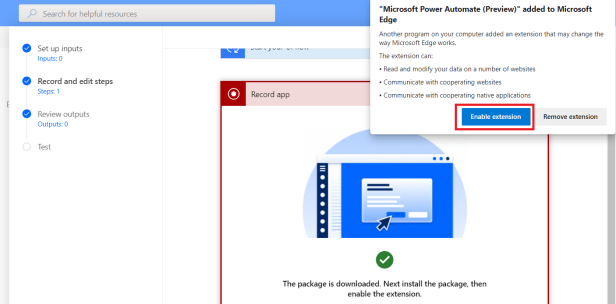
Lopuksi virtuaalikone tulee vielä käynnistää uudelleen.
Tämän jälkeen kaikki on valmista ensimmäistä Desktop UI Flow:ta varten!
Mikäli haluat tehdä myös Web UI Flow:ta, luo yksi sellainen. Oletettavasti selaimessasi ei ole Selenium IDE -laajennusta, joten se tulee vielä ladata.

Selenium laajennuksen aktivoinnin jälkeen olemme valmiit!
Vaihe 3 – UI Flow:n tekeminen
Tarvitavat työkalut on nyt asennettu. Mikäli UI Flow:si käyttää jotain työasemasovellusta, tulee sinun asentaa myös kyseinen sovellus virtuaalikoneelle.
Ohitetaan varsinainen UI Flow:n tekeminen. Aiheesta löytyy jo valmiiksi tarinaa
Mutta mitäs sitten kun UI Flow on onnistuneesti luotu?
Vaihe 4 – Paikallisen tietoyhdyskäytävän asentaminen
UI Flow suoritetaan virtuaalikoneella, mutta sitä käytetään Microsoftin pilvestä (Flow) käsin. Tätä varten virtuaalikoneelle tulee asentaa paikallinen tietoyhdyskäytävä (On-Premises Data Gateway).
Se yhdistää virtuaalikoneemme Microsoftin pilveen.

Ladataan asennuspaketti ja käynnistetään asennus. Ensimmäisenä kysytään gatewayn käyttäjä/omistaja. Gateway asennetaan ko käyttäjän nimiin ja oletuksena kukaan muu ei voi sitä käyttää. Toki gatewayn voi jakaa myös muille.

Määritellään seuraavaksi gatewayn nimi sekä avain (recovery key) mahdollista palautusta varten.

Ja näin olemmekin valmiit.

Varmistetaan vielä Power Automate -sivustolta, että gateway on online-tilassa. Samasta paikasta sen voi tarvittaessa jakaa muidenkin käyttäjien käyttöön (Share).

Pääsemme työn viimeiseen vaiheeseen.
Vaihe 5 – UI Flow:n käynnistäminen Flow:sta käsin
Luodaan painikkeesta käynnistyvä Flow. Lisätään sen ainoaksi toiminnoksi Web UI Flow:n käynnistystoiminto (Run a UI flow for web).

Ensimmäisellä käyttökerralla käyttäjälle luodaan yhteys UI Flow:n käyttöön.
- Connection Name: Yhteyden näyttönimi
- Gateway name: Valitse käytettävä gateway (joka on asennettuna virtuaalikoneella jossa UI Flow suoritetaan)
- Domain and username: Käyttäjätunnus, jota UI Flow käyttää. Tällä tunnuksella UI Flow muun muassa kirjautuu virtuaalikoneelle sisään. Älä käytä sitä adminstrator-tunnusta vaikka mieli tekisikin.
- Password: Yllämainitun tunnuksen salasana

Yhteyden luomisen jälkeen näemme, mitä UI Flow:ta on tarjolla. Valitaan listasta oikea.
Uutena valintana löytyy Run Mode (Attended tai Unattended).
- Attended – UI Flow:ta voi suorittaa ainoastaan kun virtuaalikoneelle on kirjautunut oikea käyttäjä. Käyttäjä ei kuitenkaan saa koskea mihinkään kun UI Flow tekee työtään.
- Unattended – UI Flow toimii täysin itsenäisesti. Se kirjautuu sisään virtuaalikoneella, tekee tehtävänsä ja lopuksi kirjautuu ulos.
Valitsemme jälkimmäisen.
Selaimeksi valitaan Google Chrome (olemme rakentaneet kyseisen UI Flow:n sillä).
companyName on valitun UI Flow:n ainoa parametri.

Ja näin pystymme ajamaan UI Flow:n virtuaalikoneella ilman että koneella on kukaan kirjautuneena.

Usean UI Flow:n samanaikainen ajo?
Mitä tapahtuu jos käynnistän saman UI Flow:n monta kertaa peräkkäin? Niiden suoritus kestää tyypillisesti kymmeniä sekunteja, jopa minuutteja.
UI Flow:t ajetaan virtuaalipalvelimella yksi kerrallaan. Kutsujärjestyksessä. Muut UI Flow:t odottavat vuoroaan jonossa.
UI Flow voi kuitenkin olla jonossa ainoastaan 30 minuutia. Tämän jälkeen se päätyy virheeseen (timeout).
Hinnoittelu
Vihdoin tämän uuden superkiinnostavan ominaisuuden hintalappukin on selvillä. Puhtaalta (lisenssi)pöydältä halvin reitti UI Flow:n hyödyntämiseen on seuraava:
- Flow per user plan with attended UI Flow: 34€/käyttäjä/kk
- Käyttäjä voi tehdä niin monta attended UI Flow:ta kuin haluaa
- Sisältää 5000 AI creditiä per kk
- Unattended UI Flow:ta ei voi tehdä ilman tätä lisenssiä
- Unattended RPA add-on: 127€/botti/kk
Ensimmäinen unattended botti kustantaa halvimmallaan 161€/kk käyttäjä ja siitä eteenp’in jokainen uusi botti 127€/kk lisää.
Halpaa.

Hyvä kirjoitus. Onnistuuko tuon yhteyden luominen UI Flowhun ilman virtuaalikonetta? Yhdyskäytävän sain luotua, mutta ei päästä läpi toimialue/käyttäjänimi kohdassa. Ei ole käytössä Azuren virtuaalikonetta. Power Automate asennettu koneelle ja tehty siellä työn nauhoitus.
TykkääTykkää
Thhanks great post
TykkääTykkää